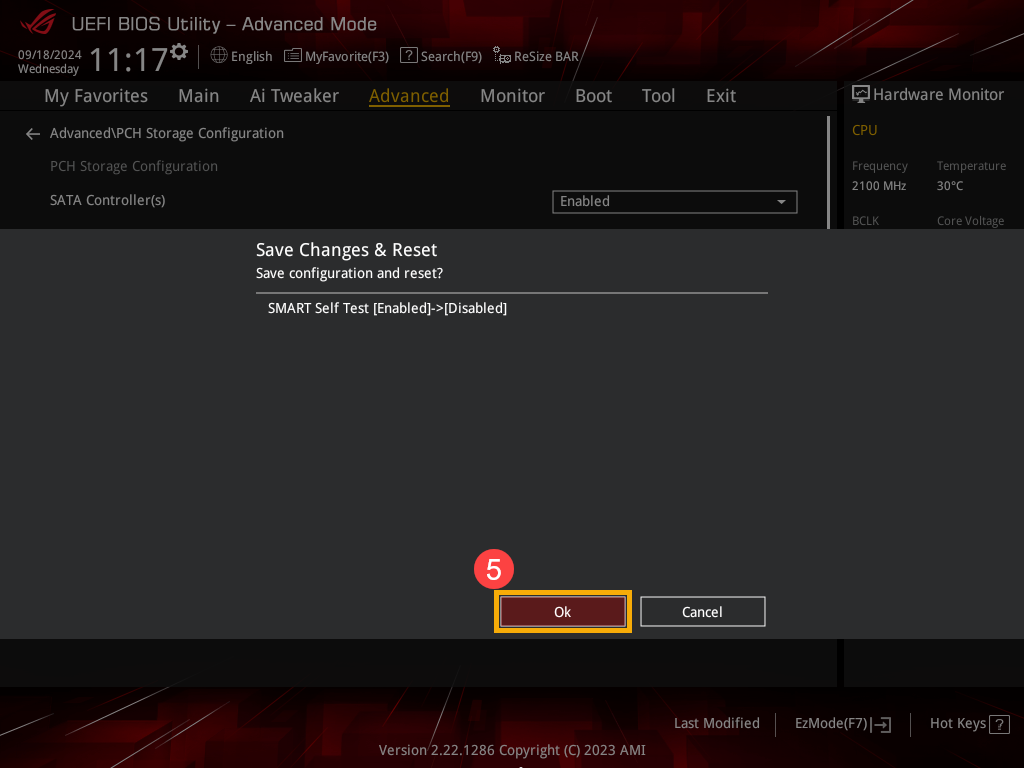Category
Chybová zpráva při bootování [špatný stav S.M.A.R.T]
Relevantní produkty: Notebooky, stolní počítače, počítače All-in-One, herní handheldy
Moderní pevné disky jsou vybaveny funkcí S.M.A.R.T. Tato zkratka označuje technologii pro monitorování stavu zařízení. Během spuštění nebo při provedení obnovení z cloudu zařízení provede test pevného disku S.M.A.R.T. Pokud dojde k odhalení potíží s pevným diskem, objeví se na obrazovce chybová zpráva.
- Když pevný disk detekuje abnormální stav, zobrazí se při bootování chybová zpráva, například v této podobě [Stav S.M.A.R.T špatný, proveďte zálohu a výměnu. Pokračujte stiskem F1...].


- Když stisknete klávesu F1 (nebo libovolnou klávesu), tuto obrazovku přeskočíte a vstoupíte do systému. Pokud problém nevyřešíte, bude se zpráva zobrazovat při každém bootování.
Doporučení: Když uvidíte tuto chybovou zprávu, rychle zálohujte svá data a vyměňte pevný disk tak, abyste zabránili ještě většímu poškození.
Jak povolit nebo zakázat funkci [S.M.A.R.T] v BIOSu (tato funkce je ve výchozím nastavení zapnuta a nedoporučujeme vám ji vypínat)
Pokud používáte notebook, PC All-in-One nebo herní handheld, najdete pokyny k zapnutí nebo vypnutí funkce S.M.A.R.T v následujícím textu
- Přistupte k nastavení BIOSu na svém zařízení. Pokud zařízení nelze nabootovat, stiskněte a podržte na klávesnici [F2], pak podržte tlačítko [Napájení], dokud se neobjeví obrazovka nastavení BIOSu. Zde se k tématu dozvíte více: Jak se dostat na obrazovku nastavení BIOSu.
Poznámka: K nabootování herního handheldu musíte stisknout tlačítko hlasitosti (-) a následně stisknout tlačítko napájení. - Po přechodu na obrazovku konfigurace BIOSu se setkáte se dvěma druhy rozhraní: Rozhraní UEFI a MyASUS v UEFI. Využijte postup vycházející z obrazovky BIOSu vašeho zařízení:
Jak povolit nebo zakázat funkci S.M.A.R.T v režimu UEFI
V rozhraní UEFI se můžete pohybovat a pracovat pomocí šipek a Enteru na klávesnici, touchpadu nebo myši.
Poznámka: Níže uvedená obrazovka pro konfiguraci BIOSu se může mírně lišit v závislosti na modelu zařízení.
- Až budete na obrazovce nastavení BIOSu, stiskněte [F7] na klávesnici, případně klikněte na obrazovce na tlačítko [Pokročilý režim]①.

- V Pokročilém režimu přejděte na stránku [Pokročilé] ② a vyberte možnost [Nastavení SMART]③.

- Po přechodu do nastavení SMART vyberte možnost Diagnostika SMART a upravte požadované nastavení④.
Poznámka: Pokud vyberete možnost „Zap“, bude se provádět diagnostika pevného disku, pokud vyberete možnost „Vyp“, pak se funkce diagnostiky pevného disku vypne.
- Uložte nastavení a program ukončete. Stiskněte na klávesnici klávesu [F10] a klikněte na [Ok]⑤. Zařízení se restartuje s novým nastavením.
Rovněž můžete přejít na stránku „Uložit a odejít“. Pak vyberte možnost Uložit změny a odejít, abyste nastavení uložili a program opustili.
Jak povolit nebo zakázat funkci S.M.A.R.T v režimu MyASUS v rozhraní UEFI
V MyASUS v rozhraní UEFI se můžete pohybovat a pracovat pomocí šipek a Enteru na klávesnici, touchpadu nebo myši.
Poznámka: Níže uvedená obrazovka pro konfiguraci BIOSu se může mírně lišit v závislosti na modelu zařízení.
- Až budete na obrazovce nastavení BIOSu, stiskněte [F7] na klávesnici, případně klikněte na obrazovce na tlačítko [Pokročilé nastavení]①.

- V Pokročilém nastavení přejděte na stránku [Pokročilé] ② a vyberte možnost [Nastavení SMART]③.
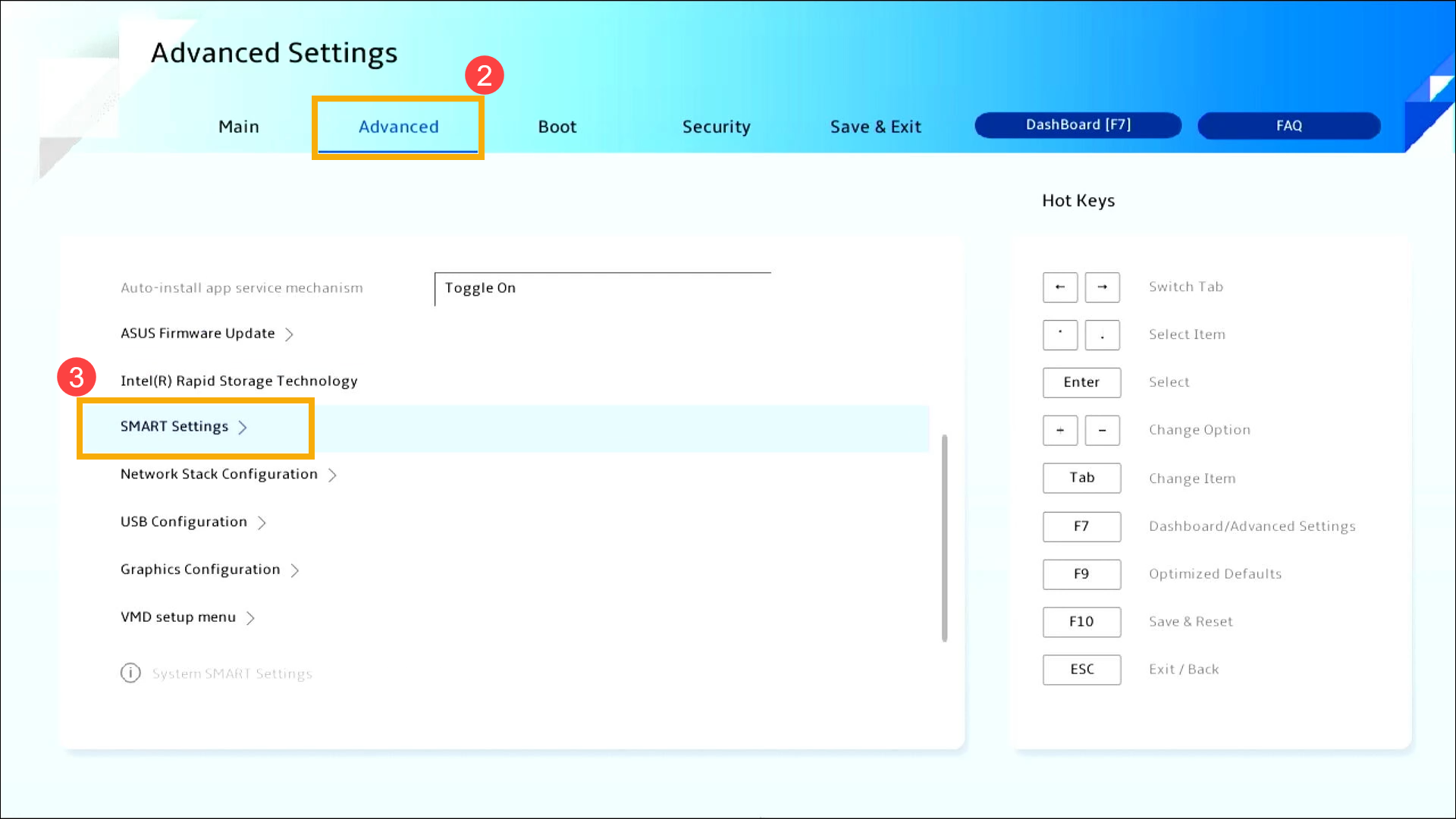
- Po přechodu do nastavení SMART vyberte možnost Diagnostika SMART a upravte požadované nastavení④.
Poznámka: Pokud vyberete možnost „Zap“, bude se provádět diagnostika pevného disku, pokud vyberete možnost „Vyp“, pak se funkce diagnostiky pevného disku vypne.
- Uložte nastavení a program ukončete. Stiskněte na klávesnici klávesu [F10] a klikněte na [Potvrdit]⑤. Zařízení se restartuje s novým nastavením.
Rovněž můžete přejít na stránku „Uložit a odejít“. Pak vyberte možnost Uložit změny a odejít, abyste nastavení uložili a program opustili.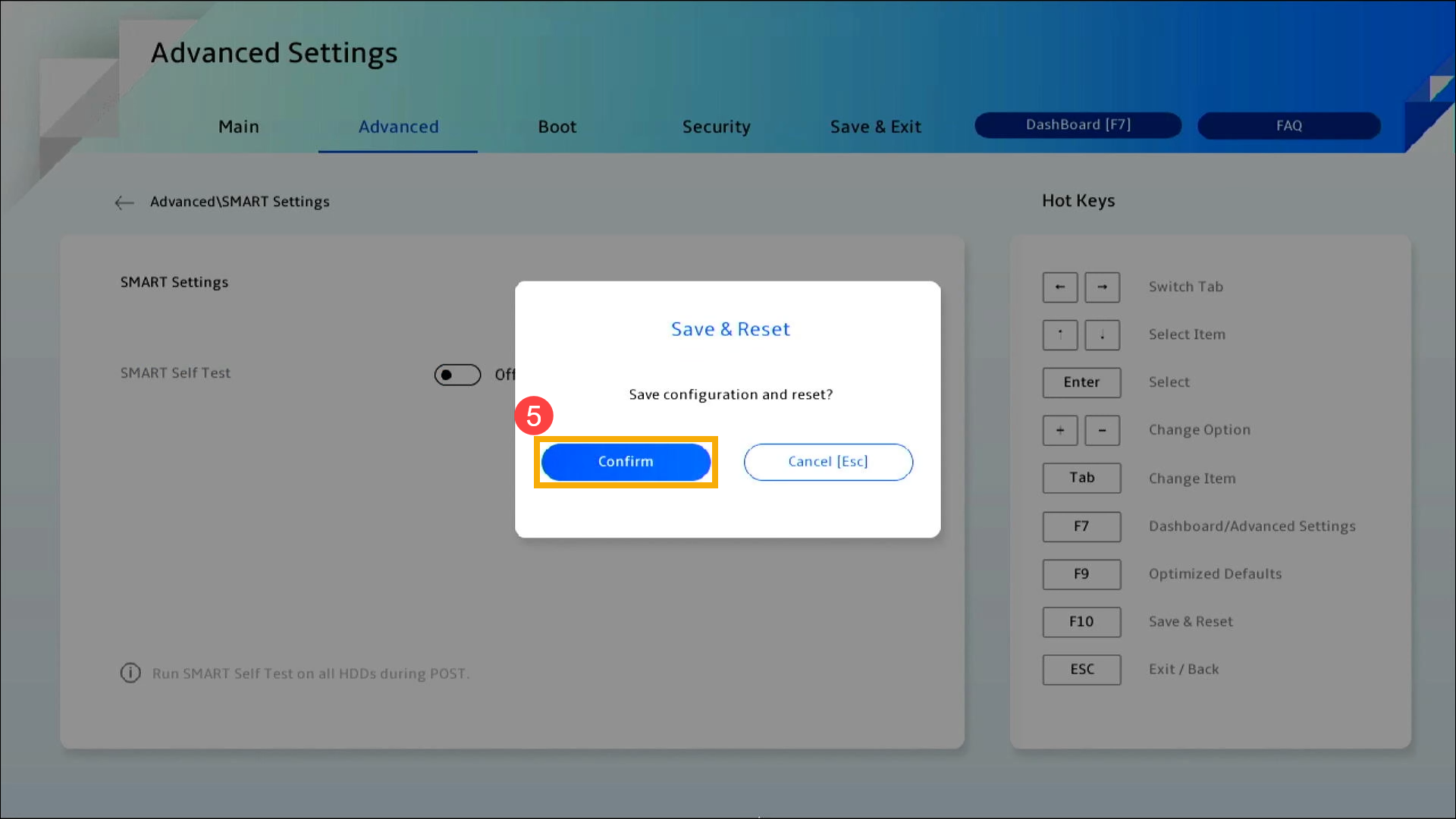
Povolení nebo zakázání zabezpečeného spouštění na stolním počítači
Nejdříve musíte na zařízení otevřít konfiguraci BIOSu. Až bude zařízení zcela vypnuté, podržte na delší dobu klávesu [F2] na klávesnici a současně stiskněte [tlačítko napájení] a tím zařízení zapněte. Jakmile se objeví obrazovka konfigurace BIOSu, můžete tlačítko [F2] pustit. Zde se dozvíte více k tématu Jak se dostat do utility BIOSu. Po přechodu na obrazovku konfigurace BIOSu postupujte následovně:
Poznámka: U starších modelů stolních počítačů může být nutné za účelem otevření obrazovky konfigurace BIOSu stisknout a podržet tlačítko [Del] .
Jak povolit nebo zakázat funkci Secure Boot v režimu UEFI
V rozhraní UEFI se můžete pohybovat a pracovat pomocí šipek a Enteru na klávesnici nebo myši.
Poznámka: Níže uvedená obrazovka pro konfiguraci BIOSu se může mírně lišit v závislosti na modelu zařízení.
- Až budete na obrazovce nastavení BIOSu, stiskněte [F7] na klávesnici, případně klikněte na obrazovce na tlačítko [Pokročilý režim]①.
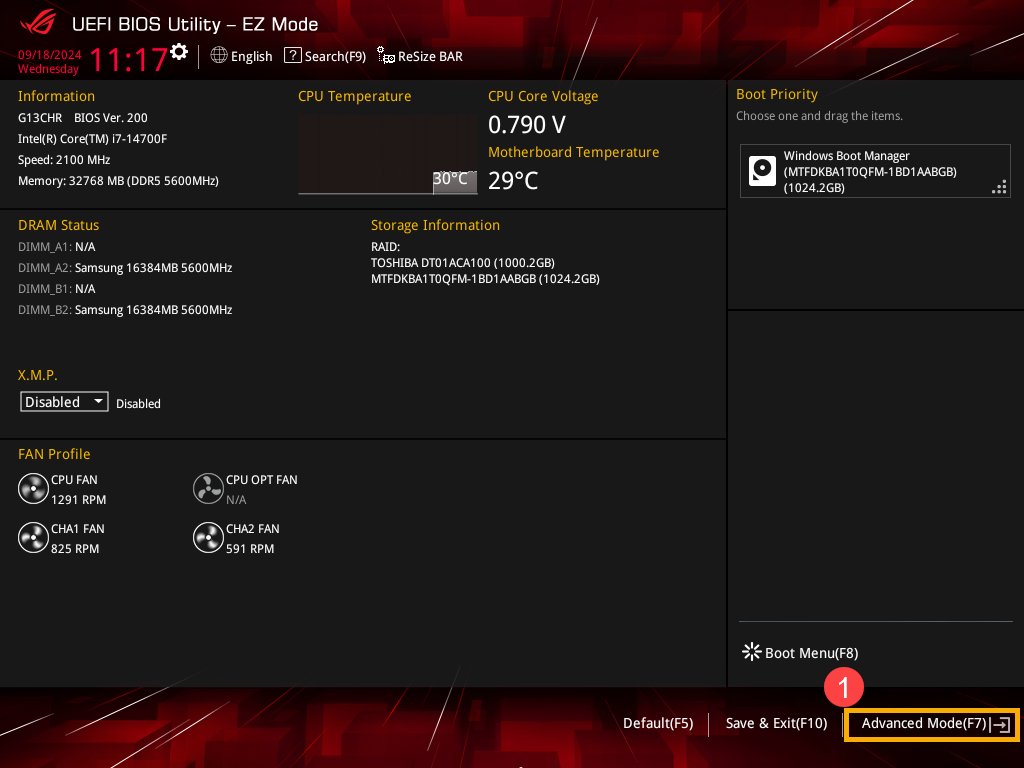
- V Pokročilém režimu přejděte na stránku [Pokročilé] ② a vyberte možnost [Konfigurace úložiště PCH]③.
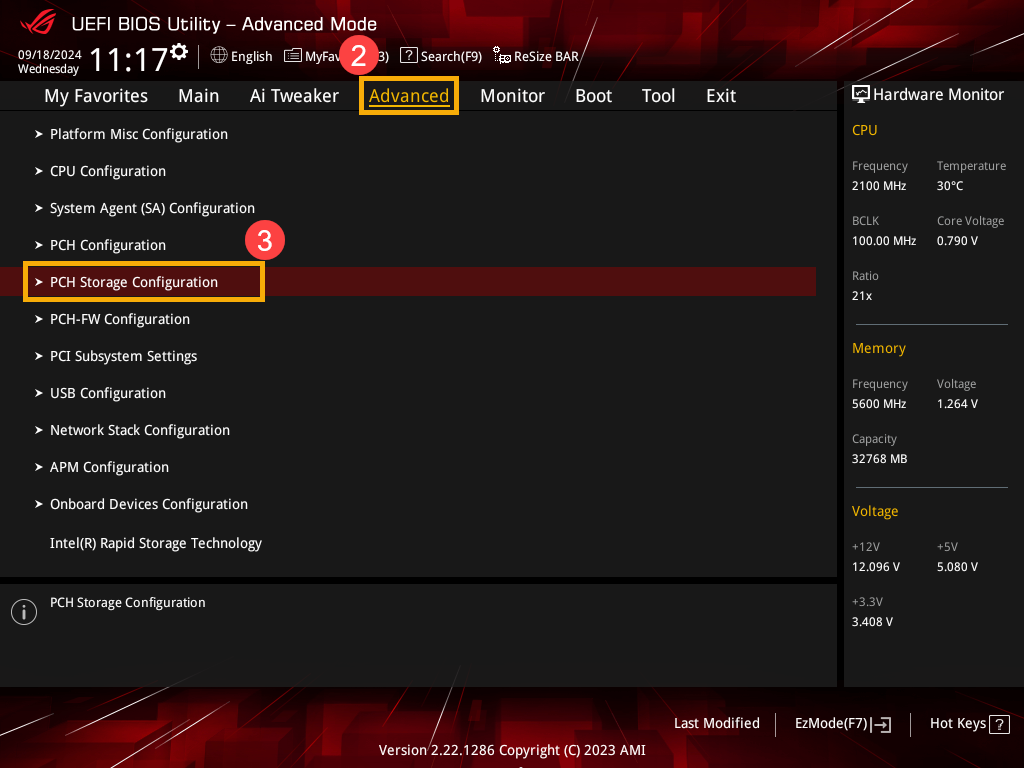
- Po přechodu do konfigurace úložiště PCH vyberte možnost Diagnostika SMART a upravte požadované nastavení④.
Poznámka: Pokud vyberete možnost „Povoleno“, bude se provádět diagnostika pevného disku, pokud vyberete možnost „Zakázáno“, pak se funkce diagnostiky pevného disku vypne.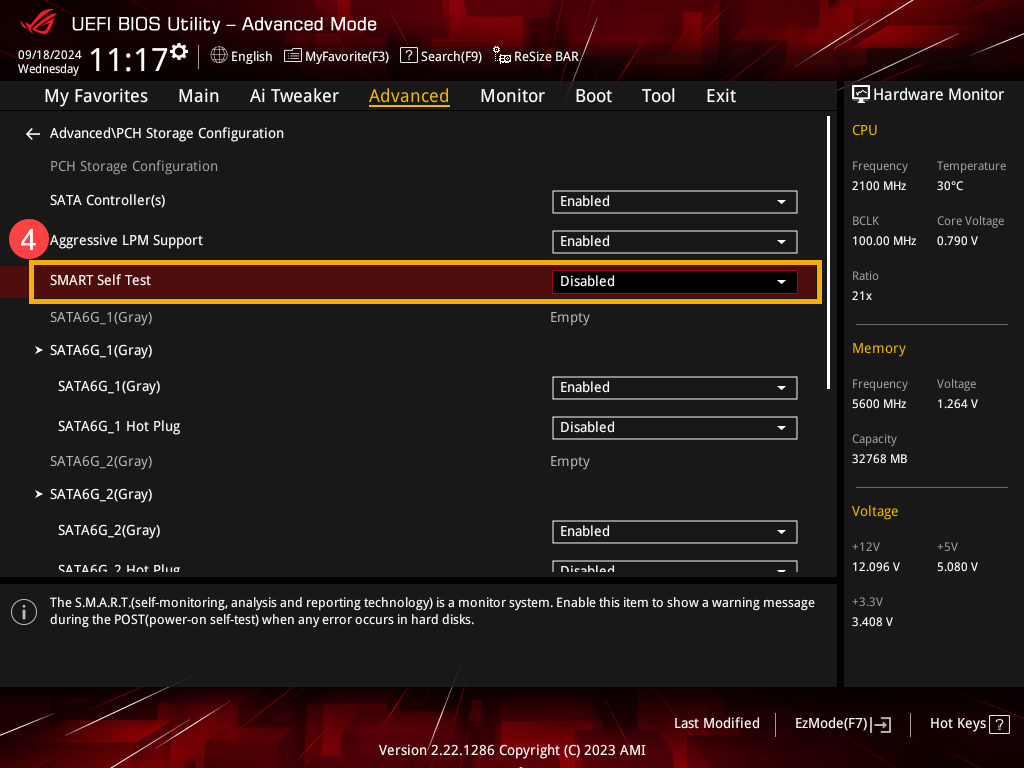
- Uložte nastavení a program ukončete. Stiskněte na klávesnici klávesu [F10] a klikněte na [Ok]⑤. Zařízení se restartuje s novým nastavením.
Rovněž můžete přejít na stránku [Odejít]. Pak vyberte možnost [Uložit změny a odejít], abyste nastavení uložili a program opustili.